|
步骤九
现在根据下图来移动你的鼠标得到相同的效果。
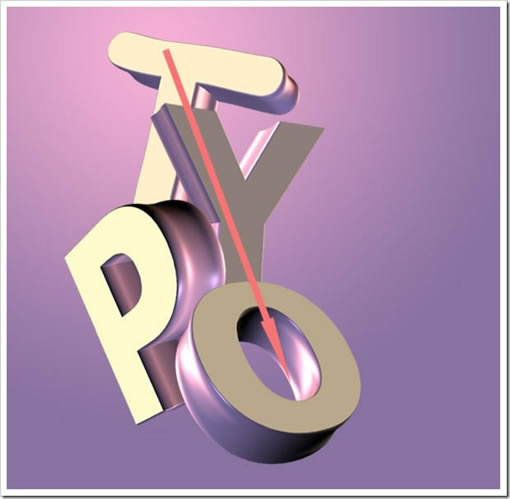
步骤十
现在让我们来增加一些阴影来得到一个更真实的效果:
1、选择四个字母图层–很简单的技术,你只要点击第一个图像然后按住SHIFT键,再点击你想要的最后一个图层。,然后点击右键,按复制图层。
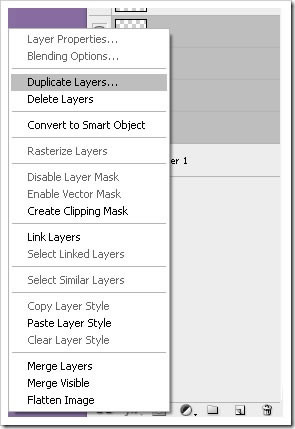
2、现在按CTRL+E合并图层,取名为shadow,然后把它移动到所以字母图层的下方。
3、按D设置前景/背景颜色
4、CTRL+点击阴影图层缩略图来选取它,然后按ALT+DELETE 用黑色填充。
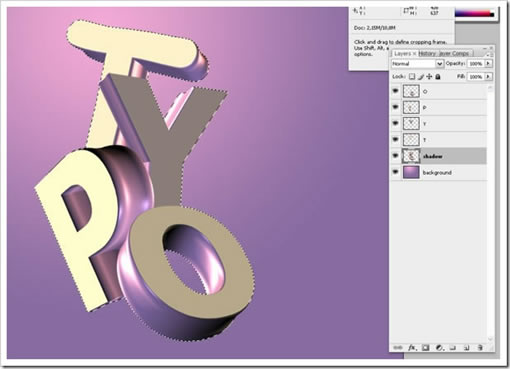
5、按CTRL+D来取消选择。
6、运行滤镜>模糊>高斯模糊,设置半径为10像素。
7、改变透明度为40%来是阴影看上去更柔和。
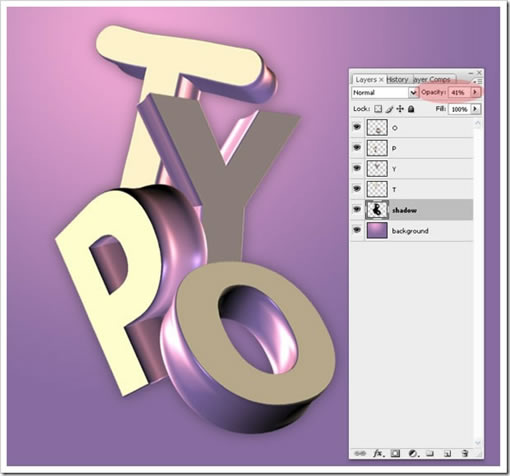
出处:hizhen.cn
责任编辑:bluehearts
上一页 Photoshop打造独特的3d文字效果 [3] 下一页 Photoshop打造独特的3d文字效果 [5]
◎进入论坛Photoshop、Fireworks版块参加讨论,我还想发表评论。
|







